Всички сме били там: преди имахте това страхотно приложение на вашия iPhone, но сега не можете да го намерите вече. Вероятно е бил изтрит при чистката на освободете място за съхранение. Не се страхувайте, всъщност е много лесно да изтеглите повторно изтрити приложения от App Store на всяко от вашите устройства на Apple.
Преди имаше един App Store, сега са три. Един за iPhone, iPad и iPod touch, втори за Mac и трети за Apple TV. Всеки от тях е малко по-различен един от друг, но процесът за намиране на изтрити приложения на вашия iPhone, Mac или Apple TV е почти същият.

Независимо дали трябва да възстановите случайно изтрити приложения на iPhone и iPad или просто сте любопитни какви приложения сте имали на вашия Mac, ние сме ви подредили. Тази публикация ще обясни как да изтегляте изтрити приложения на всяко устройство на Apple, като същевременно отговаряте на важни въпроси, като например дали трябва отново да купувате платени приложения и покупки в приложението.
Съдържание
- Свързани:
- Как да възстановя изтритите приложения на моя iPhone, iPad или iPod touch?
- Как да възстановя изтритите приложения на моя Mac?
- Как да възстановя изтритите приложения на моя Apple TV?
-
Трябва ли да плащам отново за покупки в App Store?
- Как да възстановя покупките в приложението?
- Как да премахна приложения от моя списък с закупени?
- Как мога да видя всичките си изтрити приложения от App Store?
-
Как да намеря липсващо приложение в App Store?
- Подобни публикации:
Свързани:
- Как да намерите липсващи или скрити приложения на iPhone или iPad
- Как да управлявате приложения на Mac
- Къде са закупените от мен приложения в iOS 11 App Store?
- Как да използвам новия App Store в iOS 11?
Как да възстановя изтритите приложения на моя iPhone, iPad или iPod touch?
Ако знаете името на приложението, което искате да възстановите, потърсете го в App Store на вашия iPhone, iPad или iPod и докоснете иконата на облак до името му.
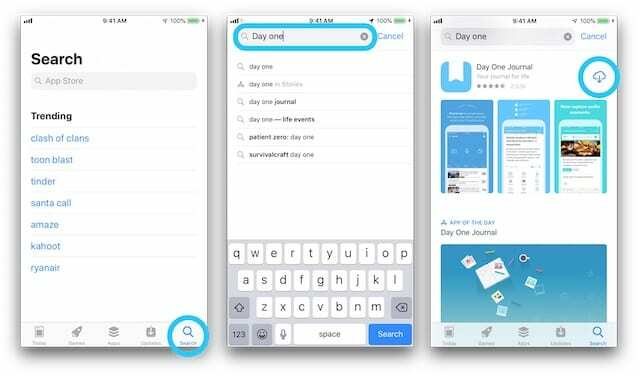
Като алтернатива можете да видите всичките си изтрити приложения заедно от списъка „Закупени“. Името е нещо погрешно, тъй като списъкът с закупени включва както платени, така и безплатни приложения, които сте изтеглили.
- Отидете на страницата Днес в App Store.
- Докоснете снимката или иконата на профила в горния десен ъгъл.

- Отидете на Купено, след това на Моите покупки, ако използвате Family Sharing.
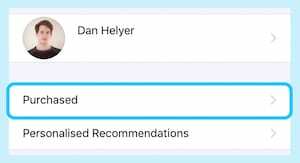
- Докоснете Не на това [устройство], за да видите само изтритите приложения.
- Търсете или превъртете през списъка, за да намерите съответното приложение.
- Докоснете иконата на облак до приложение, за да го възстановите.
![Докоснете Не на това [устройство], за да възстановите случайно изтрити приложения от App Store.](/f/c8a30d024e9478ab2789498de311651e.jpg)
Как да възстановя изтритите приложения на моя Mac?
Още веднъж, ако помните името, можете да възстановите изтрито приложение на вашия Mac, като го потърсите в App Store и го изтеглите както обикновено, като щракнете върху бутона за облак.
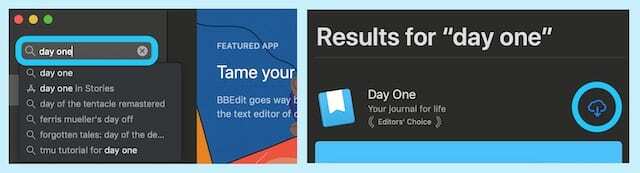
Ако обаче не помните името на приложение или искате да видите всичките си по-рано изтеглени приложения за Mac заедно, можете да ги видите в списъка „Закупени“ от App Store.
- Щракнете върху името си в долната част на страничната лента на App Store.
- Превъртете през списъка с закупени, за да намерите съответното приложение.
- Щракнете върху иконата на облак до приложение, за да го възстановите.
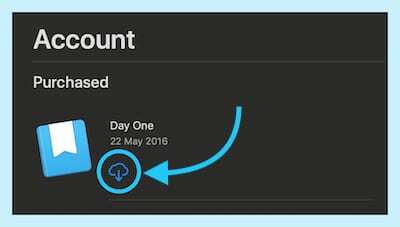
Как да възстановя изтритите приложения на моя Apple TV?
Списъкът с закупените е достъпен веднага от App Store на Apple TV. От тук можете да видите всички изтеглени по-рано приложения и да възстановите всички изтрити.
- Отидете на страницата „Закупени“ от App Store.
- Намерете и изберете съответното приложение.
- Щракнете върху иконата на облак, за да възстановите приложението.
Трябва ли да плащам отново за покупки в App Store?
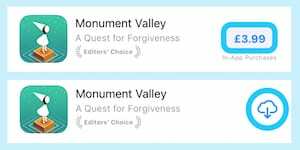
Не. При условие, че сте влезли в същия Apple ID, можете да изтегляте повторно предварително платени за приложения толкова пъти, колкото искате за Безплатно. Можете също да възстановите някои покупки в приложението, като надстройки, допълнителни функции и абонаменти.
Ако вече нямате достъп до акаунта на Apple ID, в който сте платили за приложения, опитайте свържете се с поддръжката на Apple. Те могат да ви помогнат да възстановите случайно изтрити приложения на iPhone и iPad или може да успеят да прехвърлите покупките си в нов акаунт.
Как да възстановя покупките в приложението?
За да възстановите покупките в приложението, отворете конкретното приложение и потърсете бутон за възстановяване. Може да намерите това в главното меню, настройките, опциите или в магазина за приложения.
Можете да възстановите покупките в приложението, които не са за консумация, закупени със същия акаунт в Apple ID, който използвате. Те обикновено не включват валута или подсказки в играта, защото са консумативи и се използват.
Как да премахна приложения от моя списък с закупени?
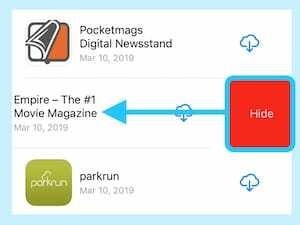
Плъзнете наляво или щракнете върху бутона с опции на приложения в списъка ви закупени в App Store, за да разкриете опцията Скриване на покупка. Може да направите това, когато едно приложение е толкова ужасно, че никога повече не искате да го видите. Или ако на първо място ще ви е неудобно да ви хванат да го изтегляте.
Приложенията, които са скрити от вашия списък с закупени, ще се показват в App Store, сякаш никога не сте ги изтегляли.
Можете да прегледате или възстановите всичките си скрити покупки по всяко време, като посетите своя акаунт в App Store и изберете Скрити покупки.
Как мога да видя всичките си изтрити приложения от App Store?
Можете да видите цялата си история на покупките на Apple чрез iTunes. Това означава всяко приложение, песен, филм или книга от всяко устройство на Apple, което притежавате. Вашата история на покупките в iTunes дори ще показва приложения, които са били скрити от вашия списък с закупени.
- Отворете iTunes Store.
- Щракнете върху бутона Акаунт под Бързи връзки.
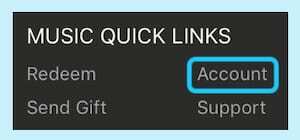
- Въведете данните за вашия Apple ID, ако бъдете подканени.
- Щракнете върху Вижте всички под заглавието История на покупките.

Как да намеря липсващо приложение в App Store?
Помните ли Flappy Bird? Това беше много проста игра, която придоби толкова голяма популярност, че през 2014 г претовареният разработчик на приложения го премахна от магазина. Това се случва от време на време и когато стане, вече няма да можете да намерите или изтеглите отново тези приложения.

Но какво да кажем за приложенията на Apple, със сигурност те не са прекратени? Приложения като Safari, Camera, iTunes или дори самият App Store могат да изчезнат по няколко различни причини. Когато го направят, няма да можете да ги намерите на вашето устройство или в App Store.
Ако това ви се е случило, нашето ръководство за намиране на липсващи или скрити приложения трябва да може да помогне.

Е, това трябва да ви покрие, сега знаете как да възстановите случайно изтрити приложения на iPhone, iPad, iPod touch, Mac или Apple TV. Ако имате други въпроси относно това как да изтеглите изтрити приложения, не забравяйте да ни уведомите в коментарите по-долу!

Дан пише уроци и ръководства за отстраняване на неизправности, за да помогне на хората да се възползват максимално от технологията си. Преди да стане писател, той спечели бакалавърска степен по звукови технологии, ръководи ремонтите в Apple Store и дори преподава английски в Китай.